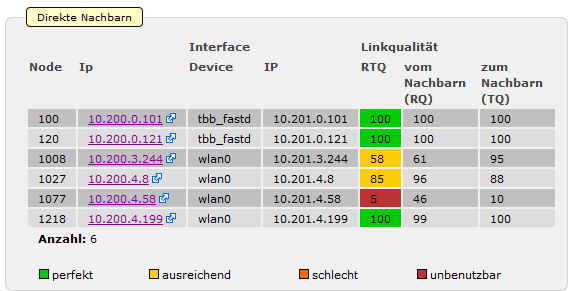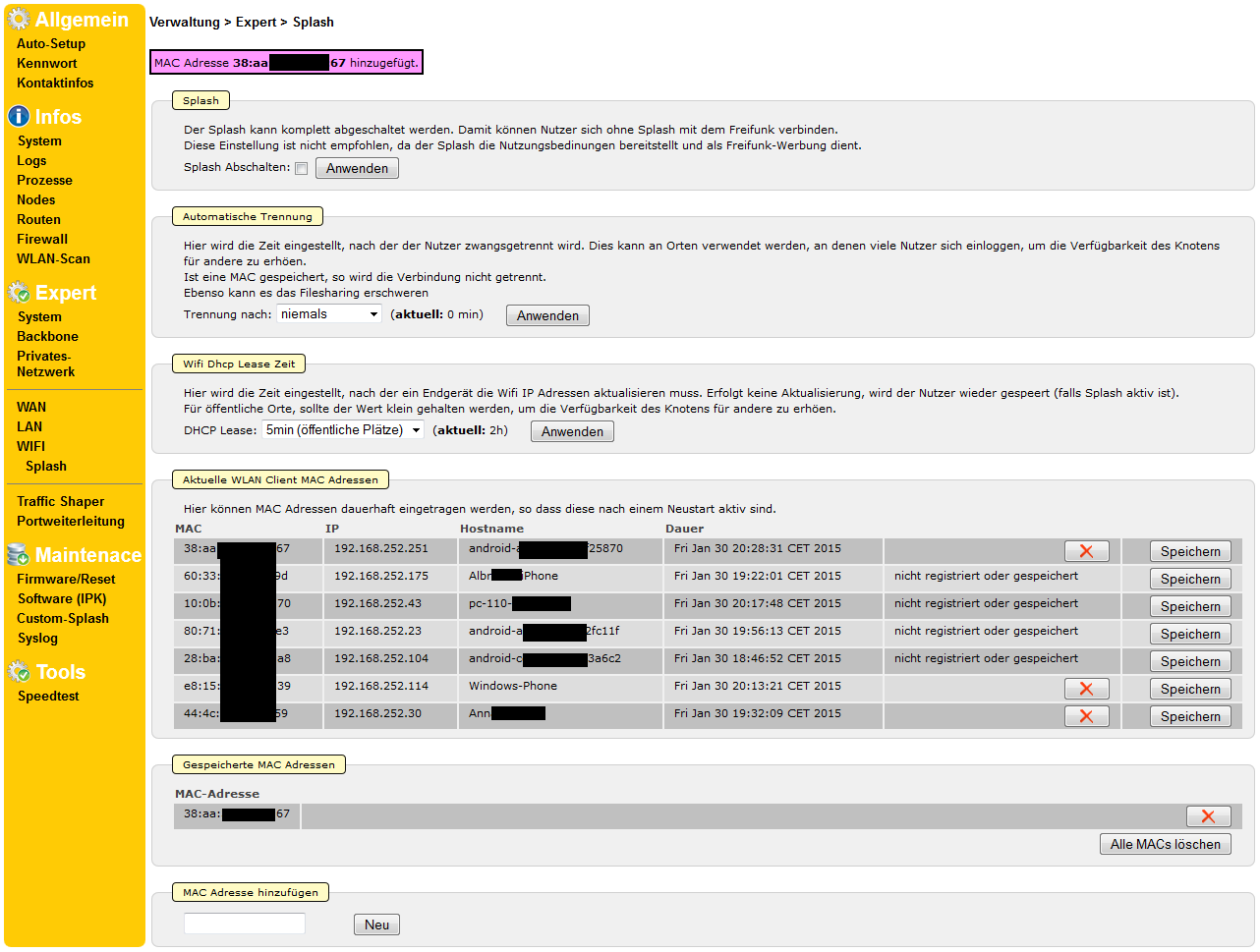Firmware Handbuch
Die Firmware enthält eine Reihe von Konfigurationsmöglichkeiten. Das Firmware Handbuch beschreibt die Arbeitsweise, Konfiguration und den Aufbau der Firmware. Die Firmware selbst ist auf GitHub zu finden.
Firmware Version: 3.1.9
Inhaltsverzeichnis
Öffentliches Interface (Home)
Was wird angezeigt?
Status
Internet Gateway: 10.200.x.x
- IP des benutzten Internetgateway, in Klammern die Knotennummer
Nameserver: 10.200.0.2
Gerätelaufzeit: 12:58:54 up 15 days, 18:16, load average: 0.51, 0.62, 0.60
- Zeit seit dem letzten Neustart, durchschnittliche CPU Auslastung (1=100%)
System: Qualcomm Atheros QCA9533 rev 1
- Bezeichung des SoC (System-on-a-Chip)
Geräteinfo: Model:TP-Link TL-WR841N/ND v9 - Qualcomm Atheros QCA9533 rev 1 [tl-wr841n-v9]
- Hersteller und Modell [Hardwareversionsnummer]
Firmware Version: Freifunk Dresden Edition 3.1.6 / OpenWrt Barrier Breaker 14.07
- Name und Version der Firmware / Name und Version der OpenWrt Veröffentlichung
Freier Speicher: 2144 kB von 29440 kB
Nodes
Als Direkte Nachbarn werden die Freifunkrouter in Funkreichweite (Luftschnittstelle) bezeichnet.
- Node ist die Kontennummer des Routers,
- IP Adresse des Knotens (10.200.a.b)
- Device benutze Schnittstelle (tbb0, tbb1, wlan0),
- IP der Luftschnittstelle des Routers (10.201.a.b).
- RTQ ist die berechnete Gesamtqualität der Verbindung in Prozent
- RQ (Recive Quality) Empfangsqualität
- TQ (Transmitter Quality) Sendequalität
In der Tabelle Freifunk Knoten sind die Zielnodes aufgeführt, die über eine Netzwerkverbindung zu erreichen sind.
- BRC gibt die Verbindungsqualität zum jeweiligen Zielnode an, das Interface über den er zu erreichen ist und die IP des nächsten Node zum Zielnode.
Die Gateways sind die verfügbaren "Tore" ins Internet. Ein grünes Häkchen zeigt an, welcher momentan genutzt wird. Die Statistik zählt, wie oft der jeweilige Gateway seit dem Start des Routers benutzt wurde.
Kontakt
Hier sind die Kontaktinformationen zu sehen.
Pflicht gemäß Pico Peering Agreement, die Basis für das betreiben eines Freifunk Knoten Netzes, sind die GPS Koordinaten, damit andere FreifunkerInnen den Knoten finden können. Außerdem eine gültige E-Mail Adresse, unter der der Betreiber auch erreichbar ist.
Karte
Die Karte zeigt die Position des jeweiligen Knotens.
Administration (Verwalten)
Allgemein
Auto-Setup
Das Auto-Setup kann hier angestoßen werden, der Knoten nimmt dann erststellig Kontakt zu einem Freifunk-Server auf und bekommt anschließend eine Knotennummer und IP zugewiesen.
Kennwort
Hier wird das Passwort für den jeweiligen Knoten geändert.
Kontaktinfos
Die Basis für den Betrieb eines Freifunk Knoten Netzes ist das Pico Peering Agreement.
Wichtig sind die GPS Koordinaten, damit andere FreifunkerInnen den Knoten finden können. Außerdem eine gültige E-Mail Adresse notwendig, unter der der Betreiber auch erreichbar ist.
Optimal sind Name, auch ein Pseudonym ist möglich, Standort und eine Notiz.
Infos
System
Logs
Prozesse
Nodes
Routes
Firewall
WLAN-Scan
Zeigt die sich in der Umgebung befindlichen WLANs an.
SSID ist der WLAN-Name, der Kanal, die Ad-Hoc Fähigkeit, Verschlüsselung, wie stark das Signal empfangen wird, die Laufzeit (Uptime) in Tagen und Stunden und die BSSID an.
Expert
System
- Knoten Ignorieren
Knoten ignorieren erlaubt es eine WLAN Verbindung via Wifi zu unterdrücken. Dieses könnte interessant sein, wenn an einem Standort mehrere Freifunk-Knoten existieren und diese gleichzeitig via LAN-Backbone verbunden sind. In diesem Fall würden es zwei Möglichkeiten für eine Verbindung zwischen den beiden Routern geben. Oft wird dabei aber die Wifi Verbindung bevorzugt, was sich aber doch nachteilig auswirken kann.
Auf beiden Routern wird dann gegenseitig die Router IP (später die Knotennummer) eingetragen. Würde man nur auf einer Seite eine IP eintragen, entstehen asynchrone Links. Das heisst, dass ein Knoten via Wifi empfängt und via LAN-Backbone Daten versendet.
Backbone
Das Backbone kann verwendet werden, um Verbindungen zu anderen Netzwerkwolken des Freifunknetzes aufzubauen. Notwendig wird dies, wenn man keine WLAN-Verbindung herstellen kann oder will, aber Stadtbereiche oder einzelne Freifunk-Router kabelgebunden miteinander verbinden möchte. Man kann seinen Router als Server und/oder Client laufen lassen. Die Verbindung wird über das Internet (oder LAN) aufgebaut. Der Router beschränkt dabei die Anzahl der ausgehenden und eingehenden Verbindungen auf maximal 5, um den Router nicht zu überlasten.
Ein mögliches Szenario ist bspw. die Verbindung von Client-Routern innerhalb eines Hauses über mehrere Etagen hinweg per LAN zu einem Server-Router im Haus, der als einziges Gerät eine Verbindung zum Internet und damit zu den Freifunk-VPN-Servern aufbaut.
Akzeptierte Verbindungen (Server)
Die vierstellige Node-Nummer muss mit vorangestelltem „r“ angegeben werden, bspw. r1159. Zudem muss unter „Backbone-Einstellungen“ der Punkt „Server (akzeptiert eingehende Verbindungen)“ erlaubt werden.
Ausgehende Verbindungen (Client)
Hier können ausgehende Backbone-Verbindungen eingetragen werden, u. a. weitere VPN-Server wie z. B. vpn7.freifunk-dresden.de (Server-Port 5000 und das Standardpasswort freifunk können in der Regel so belassen werden. Möchte man sich mit einem Node verbinden, der als Server konfiguriert ist, so ist dessen Freifunk-IP (10.200.x.x) einzutragen. Diese lässt sich bspw. über die Hotspot-Liste, über den Menüpunkt „Nodes“ des Client-Routers oder auf dem Server-Router unter Log (Infos) → Netzwerk Ein-/Ausblenden → bmx_prime → inet addr:10.200.x.x in Erfahrung bringen.
Privates-Netzwerk
WAN
LAN
WIFI
Splash
Ein Splash Screen (deutsch: Startbildschirm) ist eine Vorschaltseite, wie man sie auch von Internethotspots z.B. der Telekom oder Kabeldeutschland kennt. Standardmäßig ist er auf Freifunkroutern aktiviert, jedoch ist er deaktivierbar.
Alternativ können im selben Menü einzelne MAC Adressen bekannter Geräte gespeichert werden, diese Geräte bekommen dann keinen Splash gezeigt, siehe Beispiel rechts als Bild.
Ein eingeschalteter Splash Screen bietet die Vorteile der Werbung für das Freifunk Projekt, eine rechtliche Absicherung der Kontenbetreiber durch Zustimmung zu den Nutzungsbedingungen und eine individuelle Startseite als Werbung für den Knotenbetreiber. Er hat jedoch den Nachteil des Aufbaus einer zusätzlichen menschlichen (Fehlkonfiguration des Endgerätes) oder technischen (Fehlkonfiguration des Endgrätes, Whatsapp und co öffnen keine Webseiten, Browser oder Antivirensoftware schlagen Alarm, eigene VPN Tunnel funktionieren nicht) Nutzungsbarriere. Ein ausgeschalteter Splash Screen bietet barrierefreien Zugang. Die Fraktionen der Splash Befürworter und Antagonisten halten sich bei 50:50, deshalb wird an dieser Stelle dem Kontenbetreiber die Wahl überlassen.
Weiterhin kann eine automatische Trennung konfiguriert werden.
Traffic Shaper
Hier kann ein Up und Download Limit eingestellt werden. Das ist stilvoll, um eine Restbrandbreite für das "eigene Internet" sicherzustellen. Der Freifunkrouter begrenzt dann automatisch seinen Verhalten im Datendatenverkehr. Weniger als 2000 im Download sollten nicht eingestellt werden.
Besitzer einer Fritz!box(Gastzugang) haben die Möglichkeit eine dynamische Begrenzung einzustellen und müssen hier nichts einstellen.